iOS 10を搭載したiPadも大きく使い方が変わったのでiPadのミュージックアプリについて書きます。なおApple MusicをOFFにした状態となります。また、ラジオ機能も今回はオミットしています。
使用環境
iPad Air 2 (iOS10.0.2)
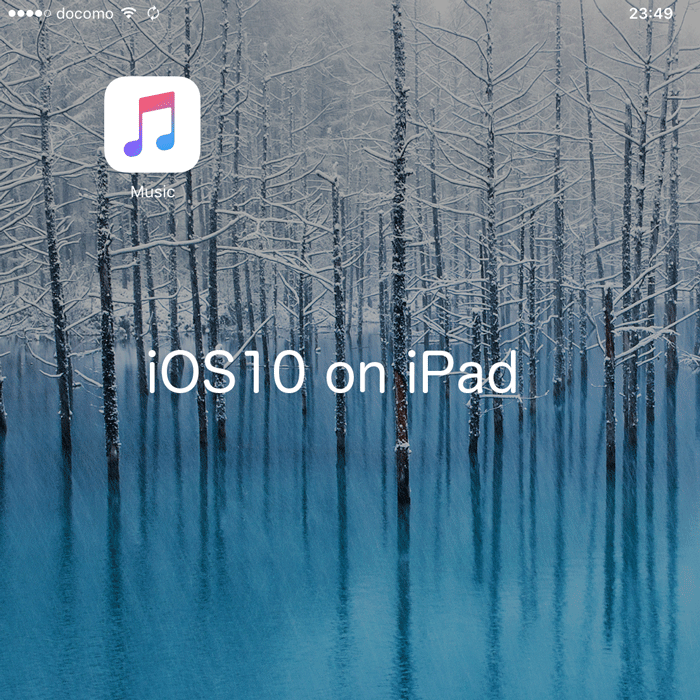
iPadでのiOS10のミュージックアプリの便利な使い方
下記にiPadでミュージックアプリを使用するときの便利な小技について書いていきましょう。
アーティスト、プレイリスト等の表示項目を設定する
ミュージックアプリを起動したときに表示されている項目を任意に設定できます。ライブラリの右側にある「編集」をタップします。すると、プレイリスト等の表示させたいものを設定できます。
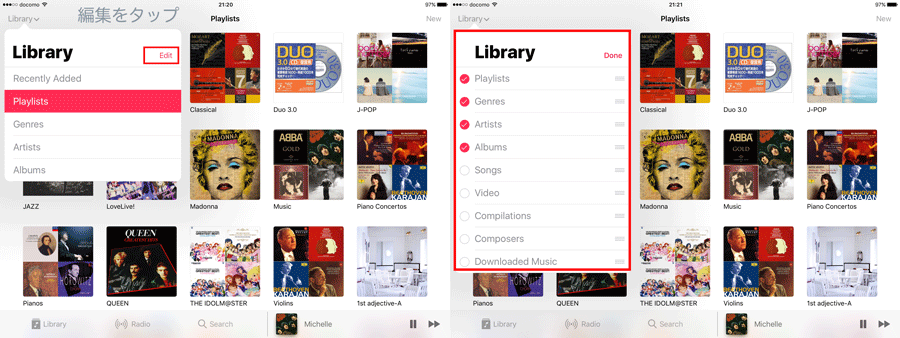
再生中の楽曲を全画面表示する
再生中の楽曲は右下のポップアップをタップすると全画面表示されます。再生曲:Queenで“Don’t Stop Me Now”
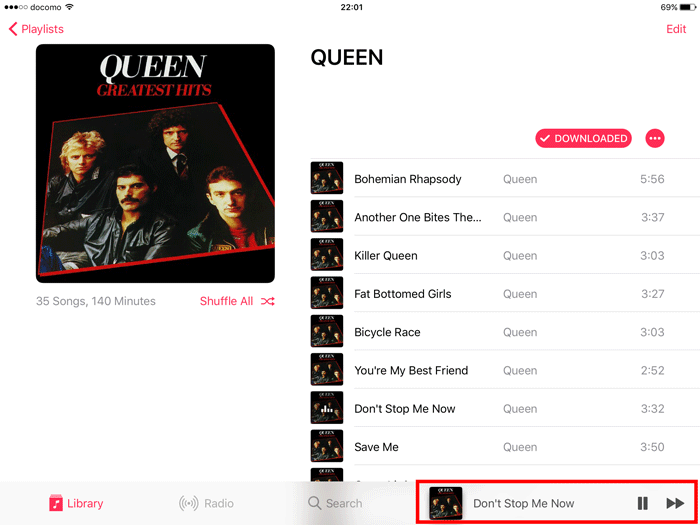
ここでは音楽の一時停止、次/前の曲に移動、シークバーによる再生の移動、音量の調整が可能です。
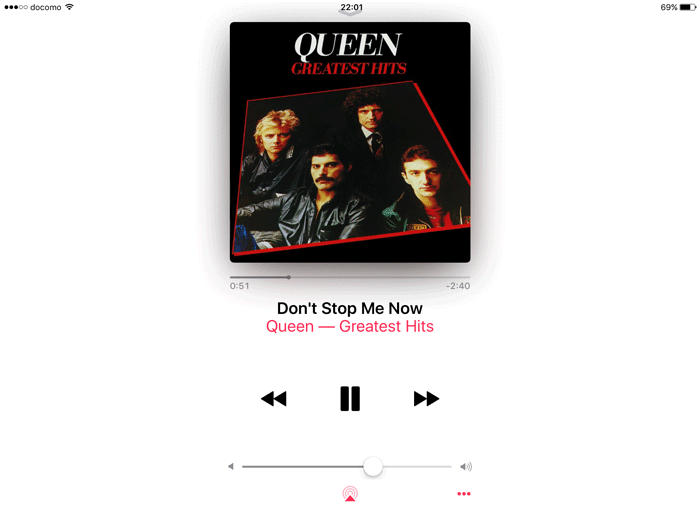
リピート再生/ランダム再生を表示する
全画面表示で上方向にスワイプします。これでリピートとシャッフルを設定できます。これはiPhoneと同様ですね。

歌詞を表示する
iTunesで楽曲に歌詞登録を行っている場合は、歌詞を表示できます。曲を全画面表示にした後に、 右下のオプションをタップすると歌詞がポップアップで表示されます。これをタップしてください。
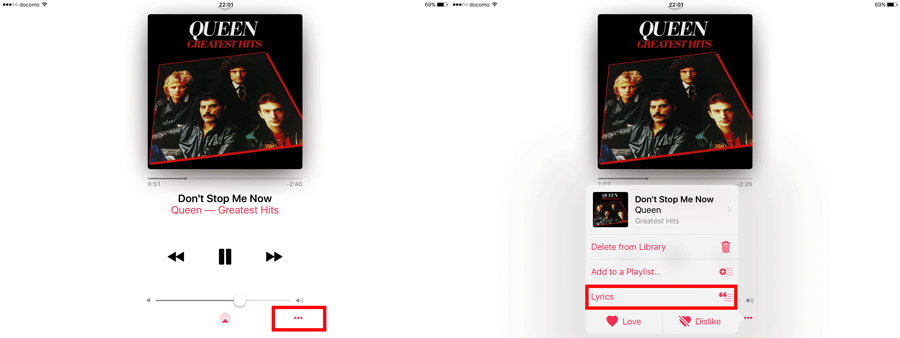
コントロールセンターからミュージックアプリを操作
コントロールセンターを起動し、右方向にスワイプするとミュージックアプリがデフォルトでスタンバイしています。アルバムのアートワークをタップするとミュージックアプリの起動できます。さらに、シークバーで再生の移動、一時停止、前/次の曲に移動を選択できます。
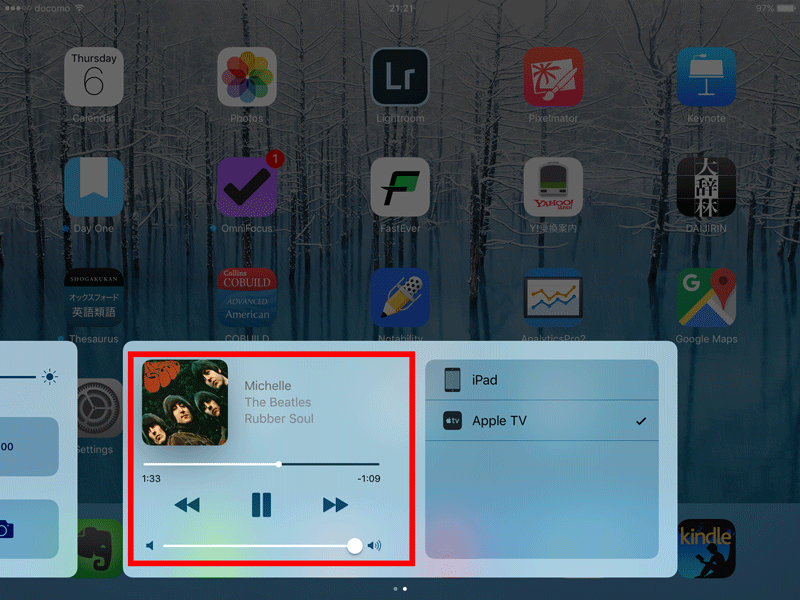
Split Viewによるマルチタスク(iPadでの対応機種のみ)
Split Viewを使用して、ミュージックアプリとSafariを同時起動できます。
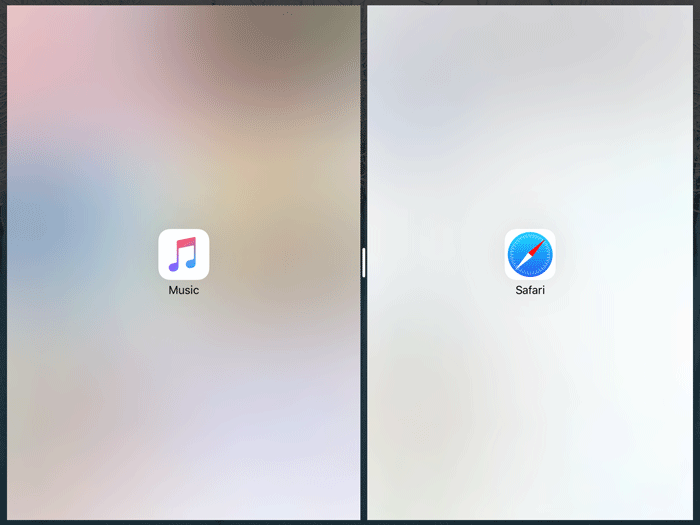
例として1:1のモードで利用していおり、ミュージックアプリとSafari等を同時に利用できます。1:1のモードでは、iPhoneのミュージックアプリとほぼ同じUIとなります。もちろん7:3の比率にも対応していますので、多くのアプリとミュージックアプリを組み合わせて利用できるのでおすすめです。
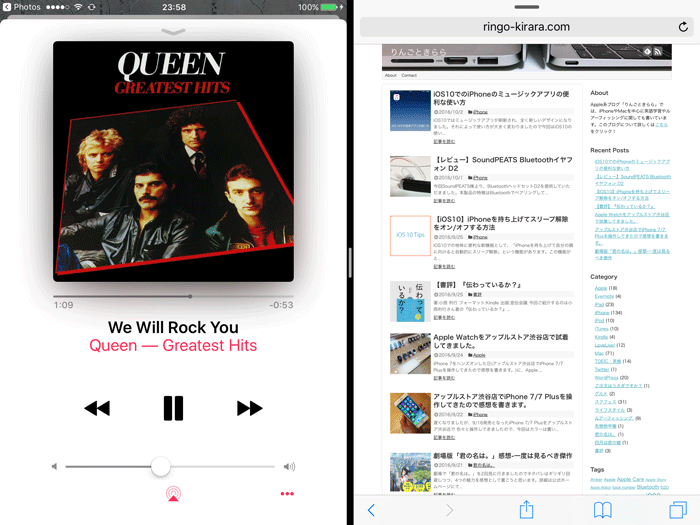
検索機能によるライブラリの検索
検索機能を使用するとライブラリ内のアーティスト、アルバム、曲を検索して結果を表示してくれます。iPadだと画面が広いので検索も気持ちよく使えますね。
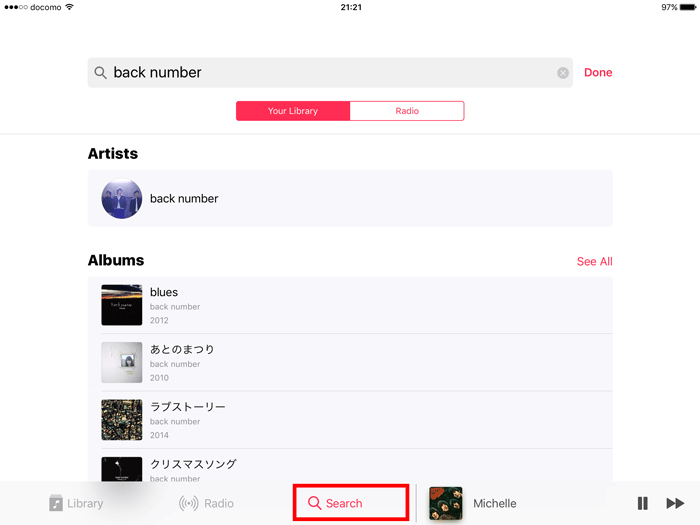
あとがき
以上がiOS10を搭載したiPadのミュージックアプリの使い方となります。iPadのアップデートは結構気に入っていて、私としては結構使いやすくなったと感じています。コントロールセンターで音楽アプリが操作しやすくなったことと、歌詞がかなり見やすくなったことは評価したいです。iOS10に関しては賛否両論ですが、時代に合わせて楽しんでいくしかないかなと思います。あとはiOS10のアップデートはこれからあるでしょうし、どのように変わっていくのか楽しみです。

